iPhone’unuza Müzik İndirmenin 4 Yolu
Farklı kaynaklardan iPhone’unuza nasıl müzik indireceğinizi anlamakta zorlanıyor musunuz? Cevabınız “evet” ise doğru yere geldiniz. Sizin gibi birçok iOS kullanıcısı, iPhone’unuza ücretsiz olarak nasıl müzik indireceğinizi bilmeyi sıkıcı buluyor. Neyse ki, bazı üçüncü taraf araçların yardımını alarak aynı şeyi öğrenebilirsiniz. Bu bilgilendirici kılavuzda, size yardımcı olacak 4 aşamalı çözüm bulmaya karar verdik. Okumaya devam edin ve iPhone’unuza sorunsuz bir şekilde nasıl müzik indireceğinizi çözün.
- 1. Bölüm: Keepvid Music ile iPhone’a müzik indirin
- Bölüm 2: iTunes ile iPhone’a müzik indirin
- Bölüm 3: Spotify ile iPhone’a müzik indirin
- Bölüm 4: DrFoneTool – Telefon Yöneticisi (iOS) ile iPhone’a müzik indirin ve aktarın
Referans
iPhone SE tüm dünyada büyük ilgi gördü. Ayrıca bir tane satın almak ister misin? Bununla ilgili daha fazla bilgi edinmek için ilk elden iPhone SE kutu açma videosunu izleyin!
1. Bölüm: Keepvid Music ile iPhone’a müzik indirin
Keepvid Music, çoğunlukla YouTube gibi video paylaşım platformlarından müzik indirmek için kullanılan popüler bir araçtır. Video segmentinden kurtulan ve şarkıyı MP3 formatında kaydeden dahili bir videodan sese dönüştürücüye sahiptir. Daha sonra, indirilen müziği iPhone’unuza aktarın ilave olarak. YouTube’un yanı sıra SoundCloud, Vevo, Vimeo gibi farklı platformlardan da müzik arayabilirsiniz. Ayrıca, indirmek istediğiniz müziğin URL’sini de sağlayabilirsiniz. Keepvid’i kullanarak iPhone’unuza nasıl müzik indireceğinizi öğrenmek için aşağıdaki adımları izleyin.
1. Keepvid Music’i resmi web sitesinden Windows veya Mac’inize indirin. okuyun.
2. iPhone’unuza ücretsiz olarak nasıl müzik indireceğinizi öğrenmek istediğinizde, onu başlatın ve Müzik Al sekmesine gidin ve İndirme bölümünü ziyaret edin.

3. Burada şarkıyı indirmek istediğiniz URL’yi verebilir ve formatı seçtikten sonra “İndir” butonuna tıklayabilirsiniz.
4. Ayrıca, herhangi bir web sitesini (YouTube gibi) arayüzünden ziyaret edebilir veya yeni bir portal ekleyebilirsiniz.
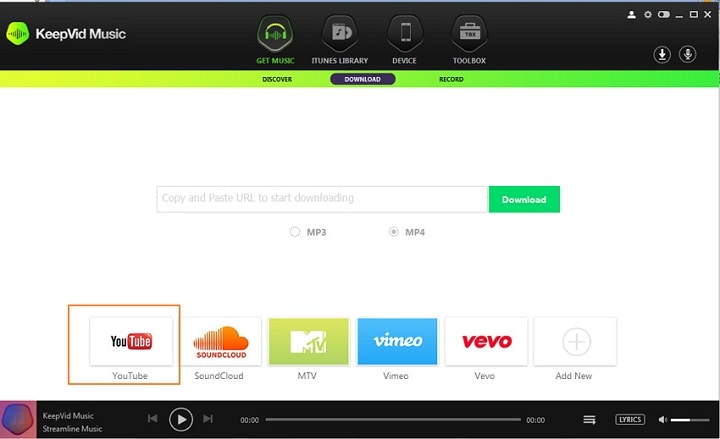
5. YouTube’dan indirmek istediğiniz şarkıyı arayın. Yüklendikten sonra biçimi ve istenen bit hızını seçin. Kaydetmek için “İndir” düğmesine tıklayın.
6. Şimdi iPhone’unuzu sisteme bağlayın ve algılanmasına izin verin. İndirilen tüm şarkıları bulmak için Keepvid Müzik arayüzünün iTunes Kitaplığı sekmesine gidin.
7. Taşımak istediğiniz şarkıları seçin, sağ tıklayın ve “Ekle” seçeneğine gidin. Seçilen içeriği aktarmak için hedef cihazı seçin.
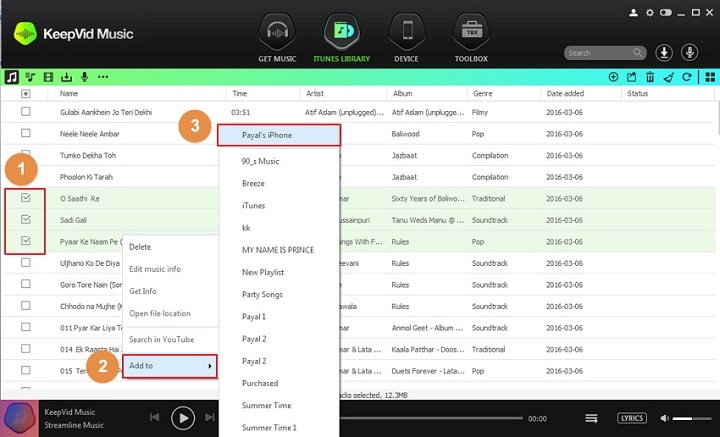
Bu sayede bir bilgisayardan iPhone’unuza nasıl müzik indireceğinizi kolayca öğrenebilirsiniz.
Bölüm 2: iTunes ile iPhone’a müzik indirin
İTunes’a aşina iseniz, iPhone’unuza nasıl müzik indireceğinizi öğrenmek için de kullanabilirsiniz. Araç, Apple tarafından geliştirilmiştir ve ücretsiz olarak kullanılabilir. Tek yapmanız gereken iOS cihazınızı bağlamak ve iTunes arşiviyle senkronize etmektir. Eşzamanlama her iki şekilde de çalıştığından iTunes müziğiniz iPhone’unuza aktarılacaktır. Aşağıdaki adımları izleyerek iPhone’unuza ücretsiz olarak nasıl müzik indireceğinizi öğrenin:
1. Sisteminizde iTunes’u başlatın ve iPhone’unuzu bağlayın.
2. Algılandıktan sonra cihazınızı seçin ve Müzik sekmesine gidin.
3. “Müzik Senkronizasyonu” seçeneğini açın. Buradan cihazınıza aktarmak istediğiniz şarkıları, türü, çalma listelerini, albümleri vb. de seçebilirsiniz.
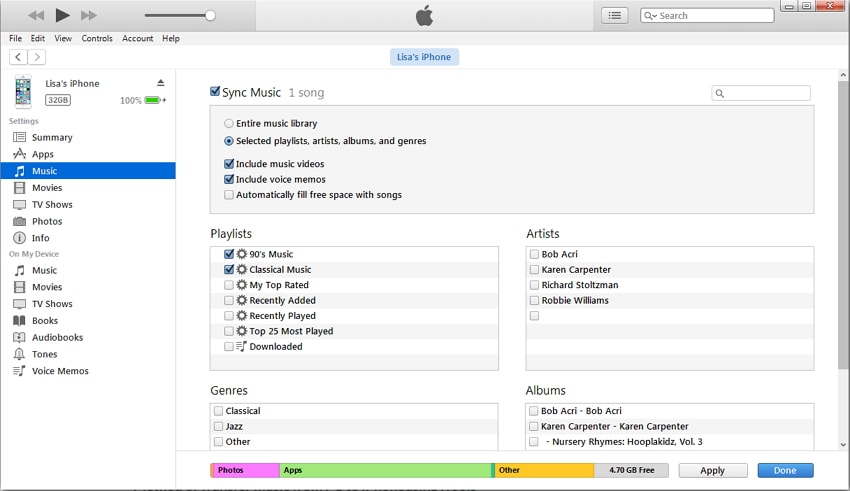
4. Müziği iTunes arşivinden iPhone’a aktarmak için seçiminizi yapın ve “Uygula” düğmesine tıklayın.
5. Şarkıları tek tek aktarmak istiyorsanız, cihazın Özet bölümüne gidin ve “Müzik ve videoları manuel olarak yönet” seçeneğini açın.
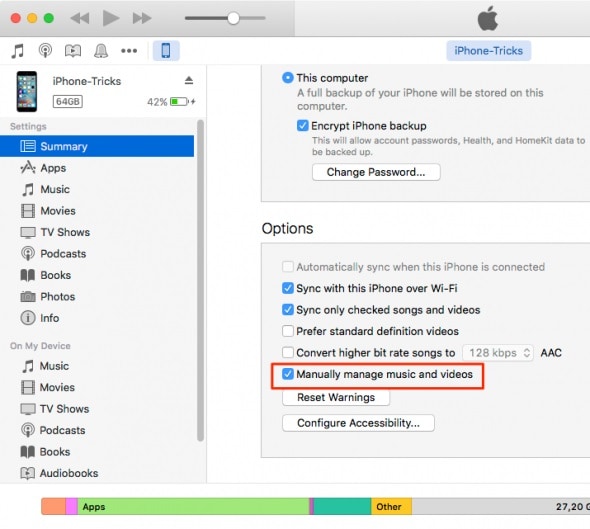
6. Şimdi, müzik kitaplığınıza gidin ve iTunes’dan telefonunuza aktarmak istediğiniz şarkıları elle sürükleyip bırakın.
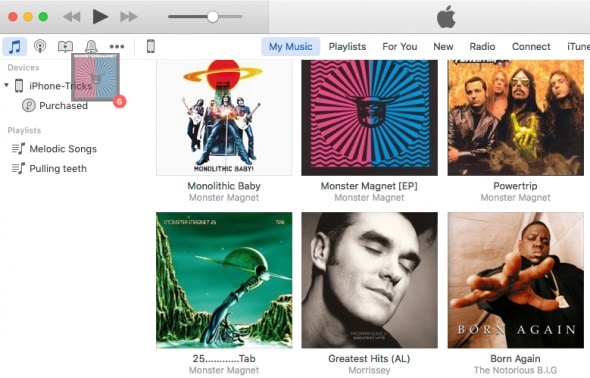
Bu kadar! Bu sayede iTunes kullanarak telefonunuza nasıl müzik indireceğinizi öğrenebilirsiniz.
Bölüm 3: Spotify ile iPhone’a müzik indirin
Bu günlerde insanlar birden fazla şarkı indirmek yerine Spotify, Pandora, Apple Music ve benzeri hizmetleri kullanarak müziklerini yayınlamayı tercih ediyor. Spotify, şarkıları çevrimdışı dinlemek için kaydetmemize izin verdiği için internete bağlanmaya gerek kalmadan dinleyebiliyoruz. Bu aynı zamanda veri kullanımımızdan da tasarruf sağlar. Bu şarkılar çevrimdışı olarak kaydedilse de DRM korumalıdır. Bu nedenle, onları yalnızca aktif bir Spotify aboneliğiniz olduğunda dinleyebilirsiniz.
Bunu yapmak için, kaydetmek istediğiniz tüm şarkılardan oluşan bir çalma listesi oluşturun. Şimdi albüme dokunun ve “Çevrimdışı Kullanılabilir” seçeneğini açın. Bu, cihazınızda çevrimdışı dinleme için tüm çalma listesini kaydeder. Bunu en sevdiğiniz sanatçının tüm şarkıları, herhangi bir albüm vb. için de yapabilirsiniz. Bu, iPhone’unuza nasıl müzik indireceğinizi öğrenmenize izin verecektir.

Bölüm 4: DrFoneTool – Telefon Yöneticisi (iOS) ile iPhone’a müzik indirin ve aktarın
iPhone’unuza ücretsiz olarak nasıl müzik indireceğinizi öğrenmenin en kolay yolu, DrFoneTool – Telefon Yöneticisi (iOS). tam bir iPhone yöneticisi bu, verilerinizi iPhone’unuz ve bilgisayarınız arasında kolayca taşımanıza olanak tanır. Fotoğraflarınızı, videolarınızı, kişilerinizi, müziklerinizi, mesajlarınızı ve çok daha fazlasını DrFoneTool – Telefon Yöneticisi’ni (iOS) kullanarak yönetebilirsiniz. Aynı zamanda bir iPhone dosya gezgini aracıdır ve kesinlikle cihazınızın içeriğinin tüm kontrolünü elinize almanıza izin verir. Sezgisel bir arayüze sahip olduğu için DrFoneTool – Phone Manager’ı (iOS) kullanmak son derece basittir. iTunes kullanmadan verilerinizi kolayca düzenleyebilir, taşıyabilir ve yönetebilirsiniz. Bilgisayarınızdan iPhone’unuza nasıl müzik indireceğinizi öğrenmek için şu adımları izleyin:

DrFoneTool – Telefon Yöneticisi (iOS)
iTunes olmadan iPhone/iPad/iPod’a mp3 indirin
- .
- iPhone/iPod/iPad’inizdeki verilerinizi bir bilgisayara yedekleyin ve kolayca geri yükleyin.
- Notlar, müzik, fotoğraf, video, kişiler ve daha fazlasını içeren verileri iPhone’a indirin.
- Hızlı hız, yüksek uyumluluk, hiç veri kaybı yok.
- iTunes içermez, bilgisayarda kullanımı kolaydır.
1. Mac veya Windows sisteminize DrFoneTool – Phone Manager’ı (iOS) indirin. Ücretsiz denemenizi kullanabilir veya web sitesinde satın alabilirsiniz.
2. iPhone’unuzu sisteme bağlayın ve uygulamayı başlatın. Ana sayfadan ‘Telefon Yöneticisi’ alanına gidin.

3. iPhone’unuzu sisteme bağlayın ve uygulamayı başlatın. Ana sayfadan ‘Transfer’ alanına gidin.

4. Herhangi bir kısayol seçmek yerine gezinme çubuğundaki ‘Müzik’ sekmenize gidin.

5. Telefonunuzda saklanan tüm müzik kayıtlarının iyi bir listesi burada mevcuttur. Sol panelden şarkı, sesli kitap, podcast vb. alışverişi yapabilirsiniz.
6. Sistemden cihazınıza müzik eklemek için araç çubuğundaki içe aktar simgesine tıklayın. Dosya ekleyebilir veya tam bir dizin ekleyebilirsiniz.

7. Uygun seçimi yaptığınızda bir açılır tarayıcı penceresi açılacaktır. İstediğiniz dosyaları (veya klasörü) seçin ve iPhone’unuza yükleyin.

Gördüğünüz gibi, DrFoneTool – Phone Manager (iOS), bir bilgisayardan iPhone’unuza nasıl müzik indireceğiniz konusunda sorunsuz ve hızlı bir çözüm sunar. Önceden herhangi bir teknik bilgiye sahip olmadan, bu aracı tam potansiyeliyle kullanabilirsiniz. Kullanımı son derece kolay olan, piyasadaki en güvenli ve son derece etkili cihaz yöneticilerinden biridir. Devam edin ve Mac veya Windows sisteminize indirin ve başkalarına da iPhone’unuza nasıl müzik indirileceğini öğretin.
En son makaleler

